亲,以下就是关于(Win7系统删除IE8浏览器操作步骤),由“WiFi之家网”整理!

原标题:"Win7系统怎么删除IE8浏览器"相关电脑问题教程分享。 - 来源:WiFi之家网。
重装Win7系统后一般都带有IE8浏览器,不喜欢用IE浏览器要怎么删除呢?如何才能彻底清除IE浏览器?下面来看看Win7系统删除IE8浏览器的具体操作方法。
操作方法:
1、首先打开开始菜单,选择控制面板选项。如图:
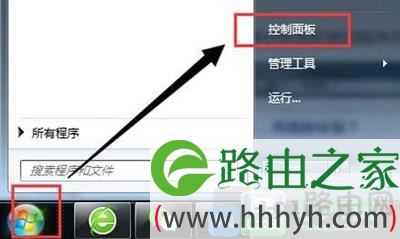
2、选择控制面板里的程序功能选项。如图:
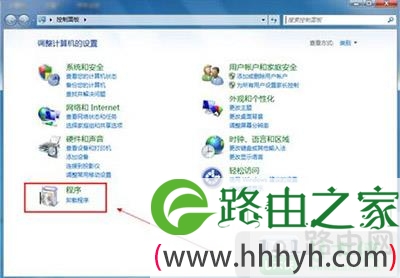
3、在打开的程序面板中,点击打开或关闭Windows功能。如图:
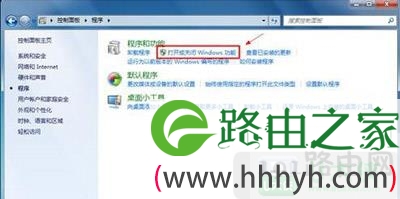
4、取消勾选Internet Explorer 8 前面的小勾。如图:
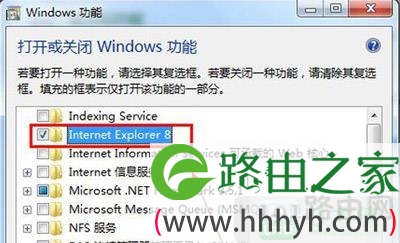
5、在取消勾选的时候,系统会自动弹出窗口会提示关闭Internet Explorer 8可能影响计算机上安装的其他Windows功能和程序,包括默认设置,你想继续吗?这时点击是按钮。如图:
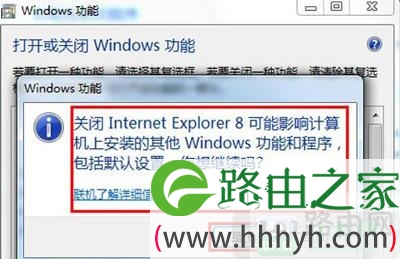
6、然后单击确定按钮,执行卸载IE8的操作。如图:
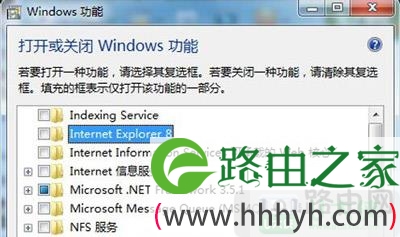
7、卸载完成之后系统会提示要你重新启动计算机,点击立即重新启动即可。需要提示的重新启动电脑之后就完成了对IE8的卸载,停用了微软系统内置的IE浏览器后会造成某些软件不能使用,出现这种情况,只需要将IE浏览器重新安装,回到步骤4,点击勾选Internet Explorer 8 前面的小勾即可。如图:

以上就是关于-常见问题-(Win7系统删除IE8浏览器操作步骤)的教程!
原创文章,作者:常见问题,如若转载,请注明出处:https://www.224m.com/125088.html

